Wenn Sie Autodesk Vault zum ersten Mal installieren, ist die in diesen Abschnitten beschriebene Schnellstart-Installation die schnellste Möglichkeit zur Einrichtung. So können Sie sofort mit dem Verwalten Ihrer Konstruktionsdaten beginnen.
Wenn Sie Autodesk Vault zum ersten Mal installieren, ist die in diesen Abschnitten beschriebene Schnellstart-Installation die schnellste Möglichkeit zur Einrichtung. So können Sie sofort mit dem Verwalten Ihrer Konstruktionsdaten beginnen.
Installation von Autodesk Vault Server
Führen Sie diese Schritte aus, um die Vorgabe-Installation von Autodesk Vault Server durchzuführen. Die Schritte, die ausgeführt werden müssen, hängen von Ihrer Autodesk Vault-Version ab.
- Autodesk Vault Basic - Beginnen Sie mit Schritt 4.
- Autodesk Vault Workgroup - Beginnen Sie mit Schritt 1.
- Autodesk Vault Collaboration - Beginnen Sie mit Schritt 1.
- Autodesk Vault Professional - Beginnen Sie mit Schritt 1.
Schritt 1. Installation von Network License Manager
- Wählen Sie im Installationsbildschirm die Option Werkzeuge und Dienstprogramme installieren.
- Stimmen Sie der Lizenzvereinbarung zu, und klicken Sie auf Weiter.
- Aktivieren Sie Network License Manager, und klicken Sie auf Installieren. Wenn die Freigabe von Inventor-Inhaltscenter-Dateien erforderlich ist, aktivieren Sie auch die Option Inhaltscenter-Bibliotheken für Inventor. Weitere Informationen finden Sie unter Inhaltscenter-Bibliotheken für Inventor.Anmerkung: Alle Inventor-Inhaltscenter-Bibliotheken werden vorgabemäßig aktiviert, wenn diese Funktion installiert wird. Um Bibliotheken zu entfernen, müssen Sie diese Funktion konfigurieren.
Schritt 2. Abrufen der Lizenzdatei
- Gehen Sie zu http://register.autodesk.com .
- Wenn Sie noch keine Anmeldedaten haben, können Sie diese beantragen. Wenn Sie bereits über Anmeldedaten verfügen, können Sie diese hier eingeben.
- Wählen Sie das Konto, dem die Lizenz hinzugefügt werden soll.
- Geben Sie Ihre Seriennummer ein, wählen Sie Ihr Betriebssystem für den Vault Server aus, und klicken Sie dann auf Weiter.
- Wählen Sie den Lizenzserver-Typ, den Sie verwenden möchten.
- Geben Sie den Namen und die ID des Lizenzservers ein (MAC-Adresse ohne Bindestriche).
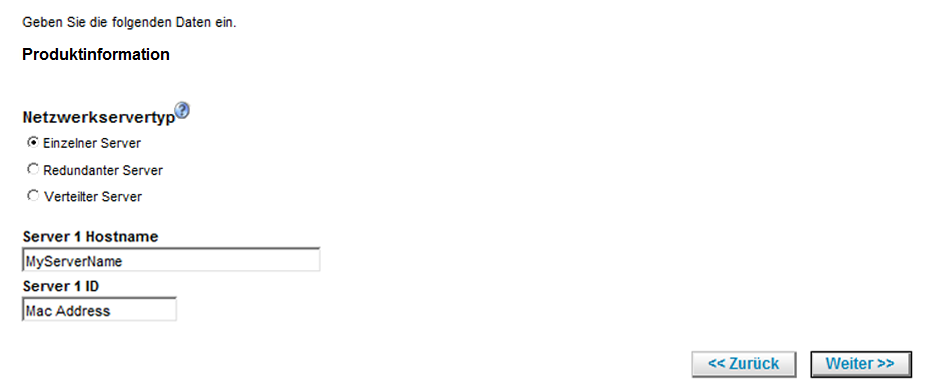
- Klicken Sie auf Weiter.
- Klicken Sie auf Save License File, wenn die Lizenzinformationen angezeigt werden.
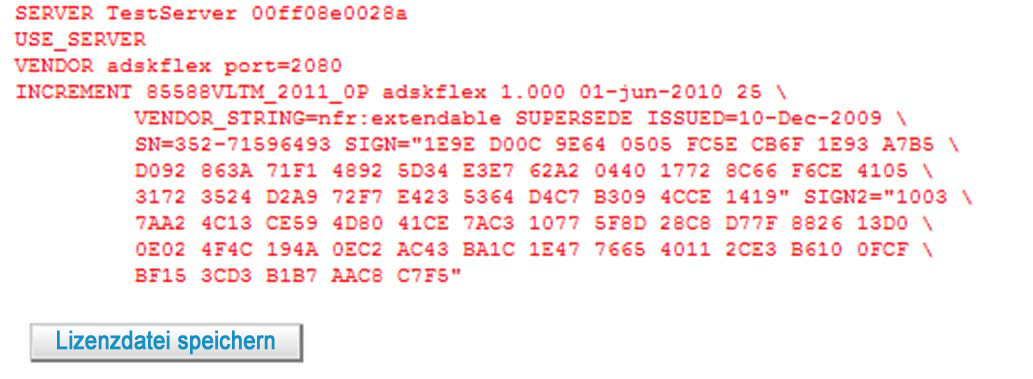
Schritt 3. Konfigurieren Ihres Lizenzservers
- Stellen Sie sicher, dass auf der Registerkarte Service/License File die Option Using Services im LMTOOLS-Programm aktiviert wurde.
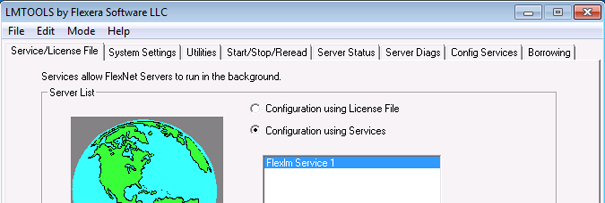
- Klicken Sie auf die Registerkarte Config Services.
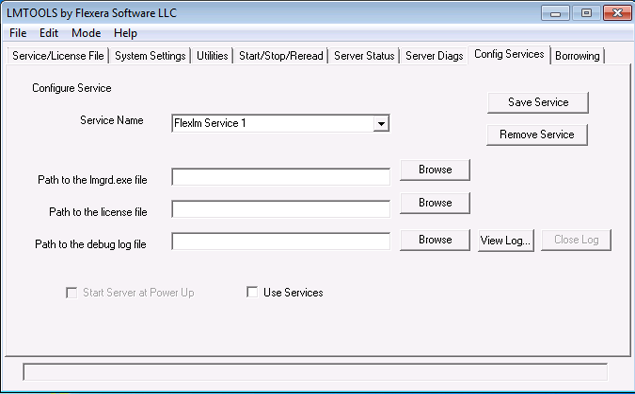
- Wählen Sie in der Liste der Dienstnamen den zu verwendenen Dienstnamen, um die Lizenzen zu verwalten. Vorgabemäßig lautet der Dienstname Flexlm Service 1. Wenn mit LMTools zusätzlich zu Autodesk noch weitere Software verwaltet wird, können Sie den Dienstnamen ändern, um Verwirrungen zu vermeiden. Sie können beispielsweise Flexlm Service 1 in Autodesk Server1 umbenennen.
- Geben Sie im Feld Path to Lmgrd.exe File den Pfad zum Network License Manager-Daemon (lmgrd.exe) ein, oder klicken Sie auf Browse, um die Datei zu lokalisieren. Vorgabemäßig ist der Daemon im Ordner C:\Programme\Autodesk Network License Manager installiert.
- Im Feld Path to the License File geben Sie den Pfad zu Ihrer Lizenzdatei an, oder klicken Sie auf Suchen, um die Datei zu lokalisieren. Dies ist der Pfad zur Lizenzdatei, die Sie im vorherigen Abschnitt erhalten haben, oder das Verzeichnis, in das Sie die Lizenzdatei nach dem Speichern verschoben haben.
- Geben Sie im Feld Path to the Debug Log File einen Pfad zur Erstellung eines Debug-Logs an, oder klicken Sie auf Suchen, um eine bestehende Log-Datei zu lokalisieren. Wir empfehlen Ihnen, die Datei im Ordner C:\Programme\Autodesk Network License Manager zu speichern. Die Log-Datei muss die Dateierweiterung .log aufweisen. Geben Sie bei neuen Log-Datei die Erweiterung .log manuell ein.
- Zum Ausführen von lmgrd.exe als Dienst wählen Sie Use Services.
- Zum automatischen Starten von lmgrd.exe beim Systemstart wählen Sie Start Server at Power Up.
- Klicken Sie auf Save Service, um die neue Konfiguration unter dem von Ihnen in Schritt 4 gewählten Dienstnamen zu speichern. Klicken Sie bei einer Aufforderung auf Ja, wenn Sie die Diensteinstellungen speichern möchten.
- Klicken Sie auf die Registerkarte Start/Stop/Reread, und führen Sie einen der folgenden Schritte durch:
- Wenn für Autodesk noch kein Dienst festgelegt wurde, klicken Sie auf Start Server, um dem Lizenzserver zu starten.
- Wenn für Autodesk bereits ein Dienst definiert wurde und dieser ausgeführt wird, klicken Sie auf Re Read License File, um den Network License Manager mit den in der Lizenzdatei oder Optionsdatei durchgeführten Änderungen zu aktualisieren.
Der Lizenzserver wird aktiviert und ist bereit, auf Client-Anfragen zu reagieren.
- Schließen Sie LTOOLS.
Schritt 4. Installation von Vault Server
- Wählen Sie im Installationsbildschirm die Option Installieren.
- Stimmen Sie der Lizenzvereinbarung zu, und klicken Sie auf Weiter.
- Geben Sie die folgenden Informationen im Bildschirm Produktinformationen ein:
- Seriennummer
- Produktschlüssel
- Network License Server-Typ
- Network License Server-Name
Anmerkung: Der hier angegebene Lizenzservertyp und -name sollte mit dem Typ und Namen übereinstimmen, den Sie beim Einrichten des Lizenzservers in den vorherigen Schritten angegeben haben. - Klicken Sie auf Weiter.
- Wählen Sie im Bildschirm Installation den Eintrag Autodesk Vault Server.
Wenn die Autodesk Office SharePoint Server-Integration benötigt wird, aktivieren Sie die entsprechende Option für Ihre SharePoint Version. Weitere Informationen finden Sie unter SharePoint-Integration.
- Wenn Sie Änderungen an der Vorgabekonfiguration vornehmen möchten, klicken Sie auf den kleinen Abwärtspfeil unterhalb der Komponentennamen.
Weitere Informationen finden Sie unter Anpassen Ihrer Installation.
- Klicken Sie auf Installieren.
-
Der Vault-Installationsvorgang führt eine Systemdiagnose durch, bevor die Installation fortgesetzt wird. Führen Sie im Bildschirm ADMS-Systemprüfbericht eine der folgenden Aufgaben aus:
- Wenn alle Überprüfungen erfolgreich waren, gibt die Fortschrittsanzeige an, dass der Test abgeschlossen ist, und die Schaltfläche Fortfahren wird hervorgehoben. Klicken Sie zum Fortsetzen der Installation auf Fortfahren.
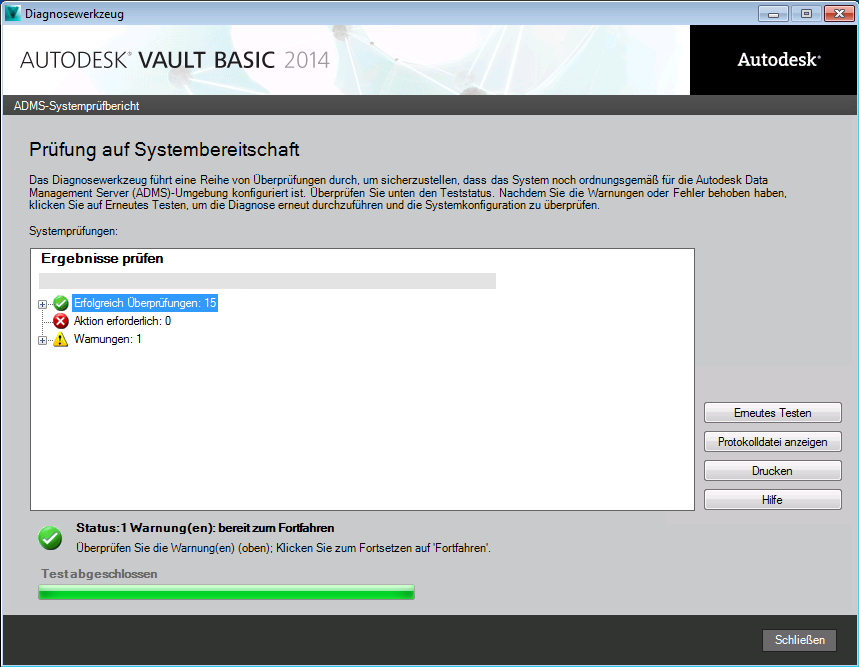
- Wenn Vorüberprüfungen beim Diagnoseprozess fehlschlagen, wird deren Anzahl als Zahl neben den erforderlichen Aktionen angegeben.
Es werden Links mit einer Beschreibung der einzelnen fehlgeschlagenen Vorüberprüfungen aufgelistet. Klicken Sie auf einen Link, um mehr über die Vorüberprüfung und darüber zu erfahren, wie Sie Änderungen vornehmen können, damit Ihr Systemen den Diagnosetest besteht. Nehmen Sie alle erforderlichen Änderungen vor, und klicken Sie auf Erneutes Testen. Nachdem alle Überprüfungen bestanden sind, klicken Sie auf Fortfahren, um die Installation abzuschließen.
- Wenn alle Überprüfungen erfolgreich waren, gibt die Fortschrittsanzeige an, dass der Test abgeschlossen ist, und die Schaltfläche Fortfahren wird hervorgehoben. Klicken Sie zum Fortsetzen der Installation auf Fortfahren.